Riešenie problémov pri používaní Smart View
Vďaka službe Smart View je veľmi jednoduché zobraziť obrazovku Vášho telefónu na obrazovke Vášho televízora. Pokiaľ máte akékoľvek problémy s používaním Smart View, prejdite si prosím nasledujúci text nižšie.
Predtým, ako skúsite postup doporučený nižšie, ubezpečte sa, že Vaše zariadenie a relevantné aplikácie sú plne aktualizované. Prejdite si prosím nasledujúce kroky, ako aktualizovať softvér zariadenia.
Krok 1. Prejdite do Nastavenia > Aktualizácia softvéru.
Krok 2. Klepnite na Stiahnuť a nainštalovať.
Krok 3. Postupujte podľa pokynov na obrazovke.
Čo je Smart View?
Smart View je metóda zrkadlenia obrazovky telefónu do televízora použitím Wi-Fi. Môžete vidieť Vaše obľúbené fotky, videá, prezentácie, a hry na väčšej obrazovke. Pokiaľ služba Smart View nefunguje, reštartovanie Vášho zariadenia väčšinou problém vyrieši. Pokiaľ máte stále problém s používaním Smart View, pozrite sa na nasledujúce podmienky používania služby Smart View.
Zistite viac o službe Smart View na Ako zrkadliť displej z inteligentného telefónu Samsung do televízora.
Váš telefón by mal byť pripojený do rovnakej siete ako Váš inteligentný televízor. Prejdite si nasledujúce kroky na overenie, či je použité rovnaké pripojenie Wi-Fi.
Krok 1. Potiahnite prstom nadol z hornej časti obrazovky pre otvorenie Panela rýchleho spustenia.
Krok 2. Stlačte a podržte ikonu Wi-Fi, aby ste otvorili Nastavenie Wi-Fi.
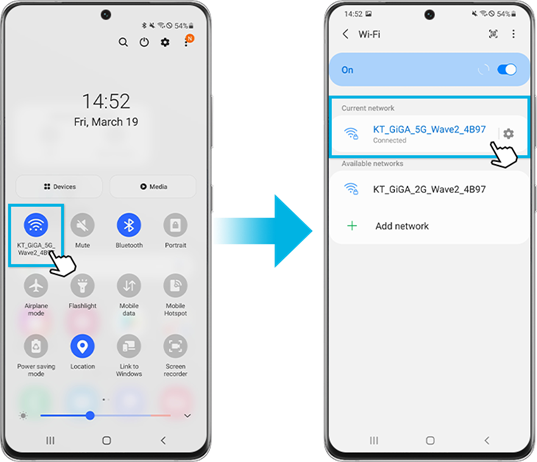
Krok 3. Tu sa môžete ubezpečiť, že ste pripojení v správnej sieti a zmeniť sieť, pokiaľ je to potrebné.
Pokiaľ Váš televízor vyžaduje povolenie, musíte vybrať Povoliť na Vašom televízore.
Krok 1. Klepnite na ikonu Smart View v Paneli rýchleho spustenia.
Krok 2. Vyberte Váš televízor.
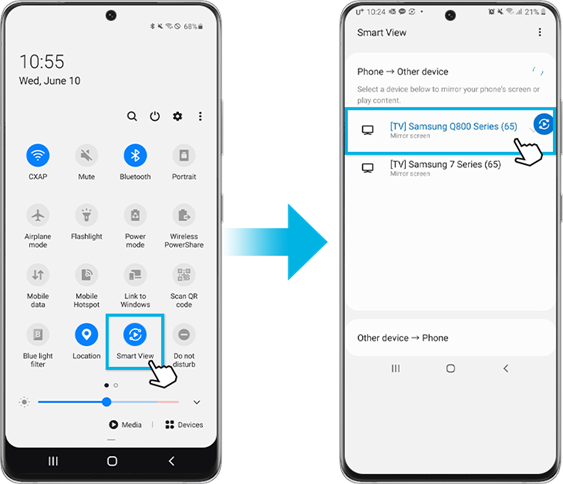
Ubezpečte sa, že je Váš inteligentný televízor plne aktualizovaný. Pokiaľ vlastníte inteligentný televízor značky Samsung, overte si možnosť aktualizácie softvéru v nastavení.
Krok 1. Prejdite do Nastavenia, a potom zvoľte Podpora.
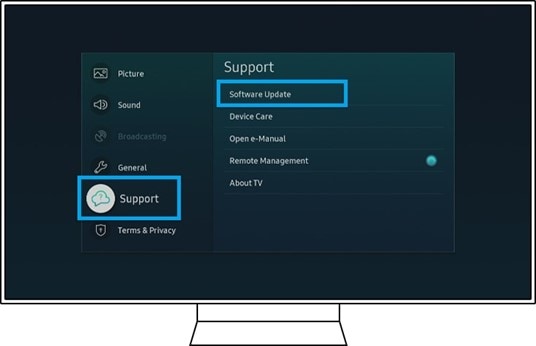
Krok 2. Vyberte Aktualizácia softvéru, a potom zvoľte Aktualizovať.
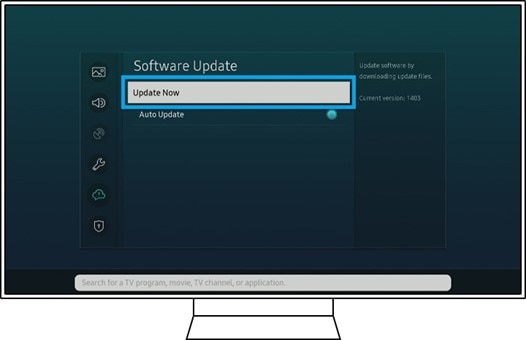
Krok 3. Pokiaľ je k dispozícii nová aktualizácia, bude automaticky stiahnutá a nainštalovaná na Váš inteligentný televízor. Pokiaľ nie je k dispozícii žiadna nová aktualizácia, vyberte OK pre opustenie menu.
Poznámka:
· Nevypínajte televízor, pokiaľ nebude aktualizácia kompletná. Hneď, ako sa aktualizácia dokončí, televízor sa reštartuje automaticky.
· V závislosti na type televízora sa môže proces aktualizácie trochu líšiť.
Pokiaľ je obraz z telefóne na obrazovke televízora príliš malý, môžete upraviť pomer strán Smart View. V telefóne kliknite na modrú ikonku Smart view a potom na pomer strán v telefóne. Tu sa môže zvoliť požadované nastavenie.
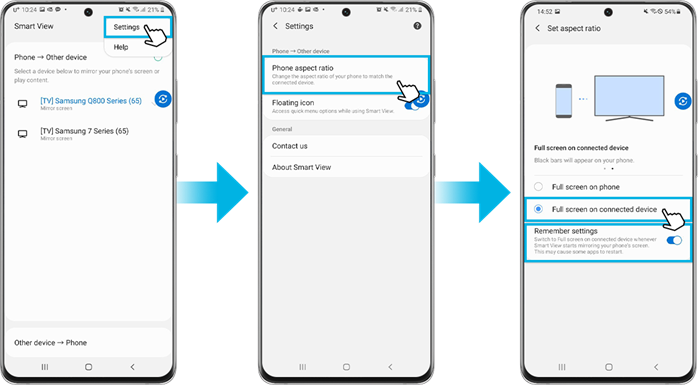
Pokiaľ všetky metódy uvedené vyššie nefungujú, budete musieť nastaviť Vaše zariadenie späť do továrenského nastavenia tak, ako tomu bolo, keď ste zariadenie zakúpili. Berte prosím na vedomie, že tento krok je nevratný. Preto sa prosím ubezpečte, že máte všetky dôležité informácie a údaje uložené aj na inom mieste skôr, ako tento krok vykonáte.
Krok 1. Prejdite do Nastavenia > Všeobecné spravovanie.
Krok 2. Klepnite na Obnoviť > Obnoviť továrenské údaje.
Krok 3. Posuňte stránku nadol a stlačte Obnoviť.
Krok 4. Vyberte možnosť Vymazať všetko.
Poznámka:
· Službu Smart View môžu používať telefóny Galaxy so systémom Android 4.3 alebo vyšším a so zariadením, ktoré podporujú Miracast.
· Obrázky zariadenia a navigácia v menu sa môžu trochu líšiť v závislosti na type zariadenia a verzie systému.
Pokiaľ zažívate nezvyčajné problémy s mobilným telefónom, tabletom, alebo nositeľným doplnkom Samsung, môžete nám zaslať otázku cez aplikáciu Samsung Members.
To nám dovolí pozrieť sa bližšie na to, čo sa so zariadením deje. Údaje sú anonymné a uchovávajú sa len po nevyhnutne nutnú dobu k vyriešeniu konkrétneho problému. Zistite viac o tom, ako nahlásiť problém tu.
Ďakujeme vám za vašu reakciu
Odpovezte, prosím na všetky otázky.